
2.3.3.4 Lab - Building a Simple Network
.pdf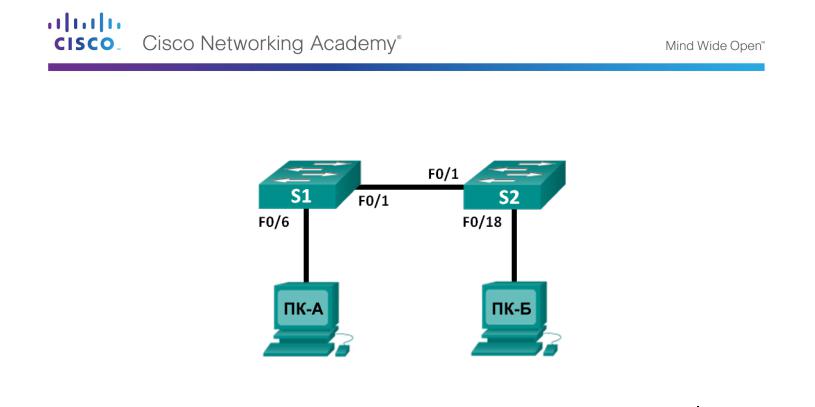
Лабораторная работа: создание простой сети
Топология
Таблица адресации
|
|
|
|
Шлюз по |
|
|
|
|
|
|
|
Устройство |
Интерфейс |
IP-адрес |
Маска подсети |
умолчанию |
|
|
|
|
|
|
|
S1 |
VLAN 1 |
Недоступно |
Недоступно |
Недоступно |
|
|
|
|
|
|
|
S2 |
VLAN 1 |
Недоступно |
Недоступно |
Недоступно |
|
|
|
|
|
|
|
ПК-А |
Сетевой адаптер |
192.168.1.10 |
255.255.255.0 |
Недоступно |
|
|
|
|
|
|
|
ПК-Б |
Сетевой адаптер |
192.168.1.11 |
255.255.255.0 |
Недоступно |
|
|
|
|
|
|
|
Задачи
Часть 1. Настройка топологии сети (только Ethernet)
•Укажите, какие кабели и порты должны использоваться в сети.
•Проложите кабели между устройствами.
Часть 2. Настройка узлов ПК
•Настройте на узлах статический IP-адрес на интерфейсах, которые подключены к локальной сети.
•Проверьте связь между компьютерами с помощью утилиты ping.
Часть 3. Настройка и проверка основных параметров коммутатора
•Настройте имя узла, локальные пароли и баннер входа в систему для каждого коммутатора.
•Сохраните текущие конфигурации.
•Отобразите текущую конфигурацию коммутатора.
•Отобразите версию IOS текущего коммутатора.
•Отобразите статус интерфейсов.
©Корпорация Cisco и/или её дочерние компании, 2014. Все права защищены.
В данном документе содержится общедоступная информация корпорации Cisco. |
Стр. 1 из 14 |

Лабораторная работа: создание простой сети
Исходные данные/сценарий
Сети состоят из трёх основных компонентов: узлов, коммутаторов и маршрутизаторов. В этой лабораторной работе вам предстоит построить простую сеть с двумя узлами и двумя коммутаторами и настроить основные параметры, включая имя узла, локальные пароли и баннер входа в систему. С помощью команды show отобразите текущую конфигурацию, версию IOS и состояние интерфейса. С помощью команды copy сохраните конфигурации устройств.
В данной лабораторной работе вам нужно применить к компьютерам IP-адресацию и обеспечить соединение между этими двумя устройствами. Для проверки подключения используйте утилиту ping.
Примечание. Используются коммутаторы: Cisco Catalyst 2960s с операционной системой Cisco IOS версии 15.0(2) (образ lanbasek9). Можно использовать другие коммутаторы и версии ПО Cisco IOS. В зависимости от модели и версии Cisco IOS выполняемые доступные команды и выводы могут отличаться от данных, полученных в ходе лабораторных работ.
Примечание. Коммутаторы необходимо очистить от данных и загрузочной конфигурации. Процедура инициализации и перезагрузки коммутатора описана в приложении А.
Необходимые ресурсы
•2 коммутатора (Cisco 2960, ПО CISCO IOS версии 15.0(2), образ lanbasek9 или аналогичный)
•2 ПК (Windows 7, Vista и XP с программой эмуляции терминала, например Tera Term)
•Консольные кабели для настройки устройств CISCO IOS через консольные порты
•Кабели Ethernet в соответствии с топологией
Часть 1: Настройка топологии сети (только Ethernet)
В части 1 вам необходимо проложить кабели между устройствами в соответствии с топологией сети.
Шаг 1: Включите устройства.
Включите все устройства в топологии. Коммутаторы не имеют кнопок включения и включаются при подключении шнура питания.
Шаг 2: Соедините два коммутатора.
Подключите один конец кабеля Ethernet к разъёму F0/1 на коммутаторе S1, а другой — к разъёму F0/1 на коммутаторе S2. Лампочки разъёмов F0/1 на обоих коммутаторах загорятся жёлтым, а потом зелёным цветом. Это означает, что коммутаторы подключены правильно.
Шаг 3: Подсоедините компьютеры к соответствующим коммутаторам.
a.Подключите один конец второго кабеля Ethernet к порту сетевого адаптера ПК-А. Другой конец кабеля подключите к разъёму F0/6 на коммутаторе S1. После подключения ПК к коммутатору лампочка разъёма F0/6 загорится сначала жёлтым, а затем зелёным цветом, означающим, что ПК- А подключён правильно.
b.Подключите один конец последнего кабеля Ethernet к порту сетевого адаптера ПК-Б. Подключите другой конец кабеля к разъёму F0/18 на коммутаторе S2. После подключения ПК к коммутатору лампочка разъёма F0/18 загорится сначала жёлтым, а затем зелёным цветом, означающим, что ПК-Б подключён правильно.
Шаг 4: Осмотрите сетевые соединения.
После подведения кабелей к сетевым устройствам тщательно проверьте соединения, чтобы впоследствии сократить время поиска и устранить неполадки с сетевым подключением.
© Корпорация Cisco и/или её дочерние компании, 2014. Все права защищены. |
Стр. 2 из 14 |
В данном документе содержится общедоступная информация корпорации Cisco. |
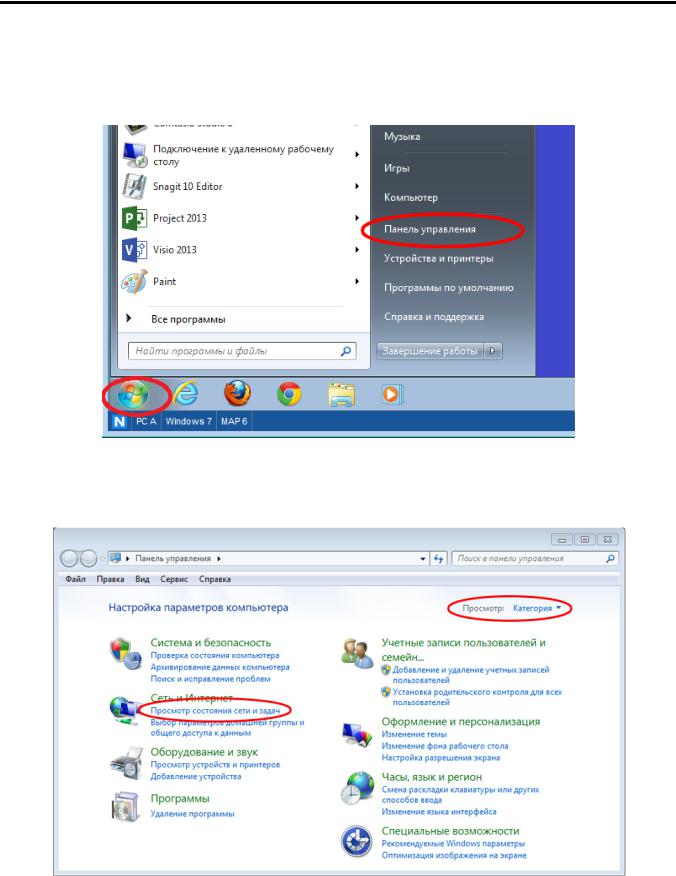
Лабораторная работа: создание простой сети
Часть 2: Настройка узлов ПК
Шаг 1: Настройте статический IP-адрес на компьютерах.
a. В ОС Windows нажмите кнопку Пуск и зайдите в Панель управления.
b.В разделе «Сеть и Интернет» нажмите на ссылку Просмотр состояния сети и задач.
Примечание. Если в Панели управления отображается список значков, нажмите на раскрывающееся меню Просмотр: и выберите параметр Категория.
© Корпорация Cisco и/или её дочерние компании, 2014. Все права защищены. |
Стр. 3 из 14 |
В данном документе содержится общедоступная информация корпорации Cisco. |
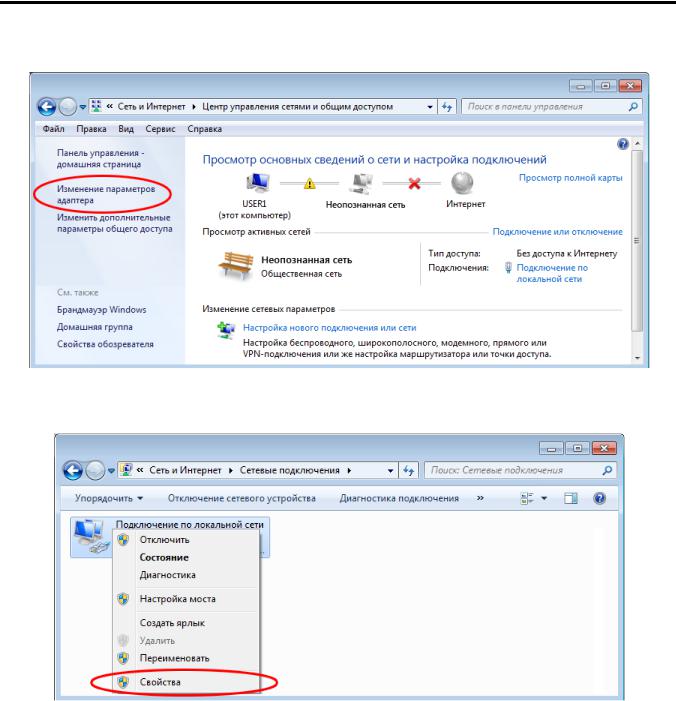
Лабораторная работа: создание простой сети
c.В левой части окна «Центр управления сетями и общим доступом» нажмите на ссылку Изменение параметров адаптера.
d.В окне «Сетевые подключения» отображаются доступные интерфейсы ПК. Нажмите правой кнопкой мыши на значок Подключение по локальной сети и выберите пункт Свойства.
© Корпорация Cisco и/или её дочерние компании, 2014. Все права защищены. |
Стр. 4 из 14 |
В данном документе содержится общедоступная информация корпорации Cisco. |
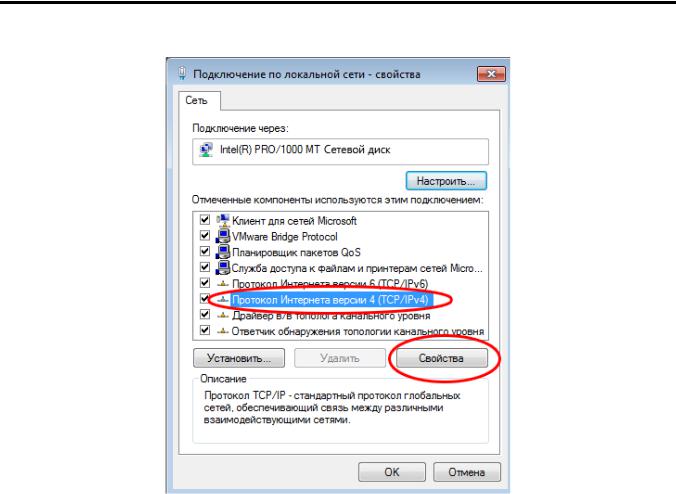
Лабораторная работа: создание простой сети
e. Выберите опцию Протокол Интернета версии 4 (TCP/IPv4) и нажмите кнопку Свойства.
Примечание. Чтобы открыть окно «Свойства», можно также дважды нажать кнопкой мыши на
Протокол Интернета версии 4 (TCP/IPv4).
© Корпорация Cisco и/или её дочерние компании, 2014. Все права защищены. |
Стр. 5 из 14 |
В данном документе содержится общедоступная информация корпорации Cisco. |
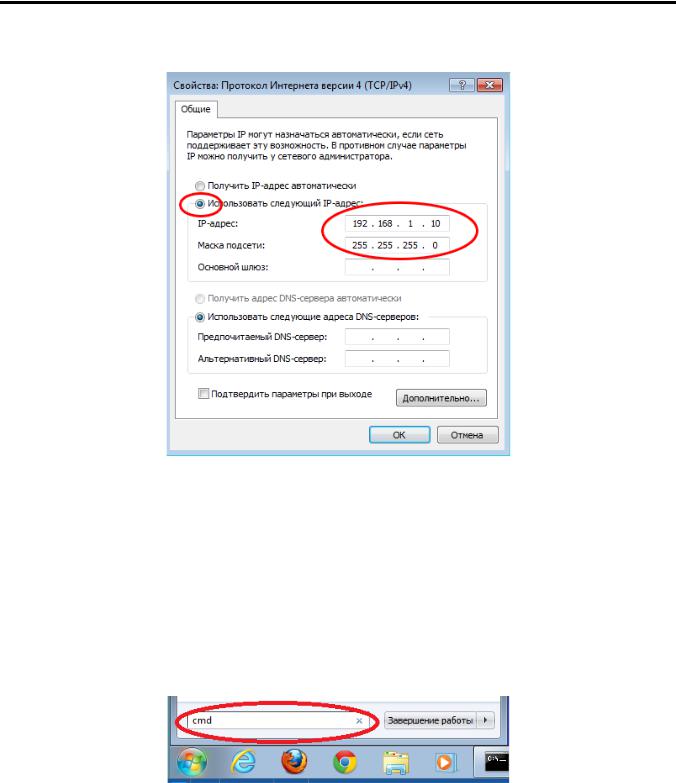
Лабораторная работа: создание простой сети
f.Чтобы настроить IP-адрес, маску подсети и шлюз по умолчанию вручную, установите переключатель Использовать следующий IP-адрес.
Примечание. В рассмотренном выше примере введены IP-адрес и маска подсети для ПК-А. Шлюз по умолчанию не указан, поскольку к сети не подключён ни один маршрутизатор. В таблице адресации на стр. 1 указаны данные IP-адреса для ПК-Б.
g.Указав все данные IP, нажмите кнопку OK. Нажмите кнопку OK в окне «Свойства подключения по локальной сети», чтобы присвоить IP-адрес адаптеру локальной сети.
h.Повторите перечисленные выше действия, чтобы ввести данные IP-адреса для ПК-Б.
Шаг 2: Проверьте настройки и соединение ПК.
Для проверки настроек и соединения ПК используйте окно командной строки (cmd.exe).
a.На ПК-Анажмите кнопку Пуск, введите cmd в строке Найти программы и файлы и нажмите клавишу ВВОД.
© Корпорация Cisco и/или её дочерние компании, 2014. Все права защищены. |
Стр. 6 из 14 |
В данном документе содержится общедоступная информация корпорации Cisco. |
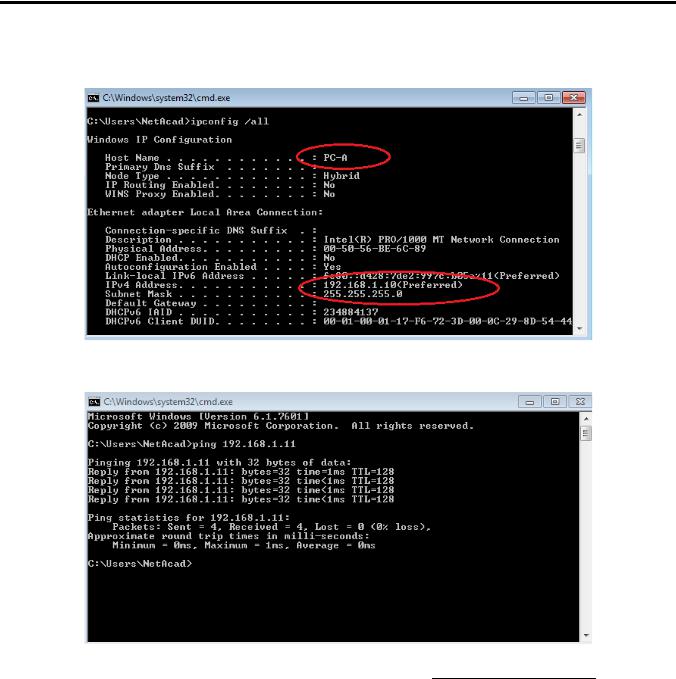
Лабораторная работа: создание простой сети
b.В окне сmd.exe можно вводить команды сразу в компьютер и тут же просматривать их результаты. Проверьте настройки ПК с помощью команды ipconfig /all. Эта команда отображает имя ПК
и сведения об IPv4-адресе.
c.Введите ping 192.168.1.11 и нажмите клавишу ВВОД.
Успешно ли выполнен эхо-запрос с помощью команды ping? да Если нет, попытайтесь найти и устранить неполадку.
Примечание. Если вы не получили ответ от ПК-Б, попробуйте отправить эхо-запрос с помощью команды ping на ПК-Б ещё раз. Если ответа от ПК-Б по-прежнему нет, попробуйте отправить эхозапрос с помощью команды ping с ПК-Б на ПК-А. Если ответ от удалённого ПК не поступает, обратитесь за помощью к инструктору.
© Корпорация Cisco и/или её дочерние компании, 2014. Все права защищены. |
Стр. 7 из 14 |
В данном документе содержится общедоступная информация корпорации Cisco. |

Лабораторная работа: создание простой сети
Часть 3: Настройка и проверка основных параметров коммутатора
Шаг 1: Подключитесь к коммутатору через консоль.
С помощью программы Tera Term установите консольное подключение ПК-А к коммутатору.
Шаг 2: Войдите в привилегированный режим.
Привилегированный режим даёт доступ ко всем командам коммутатора. К привилегированному набору команд относятся те, которые содержатся в пользовательском режиме, а также команда configure, при помощи которой выполняется доступ к остальным командным режимам. Перейдите
в привилегированный режим, введя команду enable.
Switch>enable Switch#
Приглашение в командной строке изменится с Switch > на Switch #, что указывает на привилегированный режим.
Шаг 3: Войдите в режим конфигурации.
Для входа в режим конфигурации используйте команду configuration terminal.
Switch# configure terminal
Enter configuration commands, one per line. End with CNTL/Z.
Switch (config) |
Приглашение в командной строке изменится в соответствии с режимом глобальной конфигурации.
Шаг 4: Присвойте коммутатору имя.
С помощью команды hostnameизмените имя коммутатора на S1.
Switch(config)# hostname S1 S1(config)#
Шаг 5: Запретите нежелательные поиски в DNS.
Отключите поиск в DNS, чтобы предотвратить попытки коммутатора преобразовывать введённые команды таким образом, как будто они являются именами узлов.
S1(config)# no ip domain-lookup
S1(config)#
Шаг 6: Введите локальные пароли.
Для предотвращения несанкционированного доступа к коммутатору необходимо настроить пароли.
S1(config)# enable secret class
S1(config)# line con 0 S1(config-line)# password cisco
S1(config-line)# login S1(config-line)# exit S1(config)#
© Корпорация Cisco и/или её дочерние компании, 2014. Все права защищены. |
Стр. 8 из 14 |
В данном документе содержится общедоступная информация корпорации Cisco. |
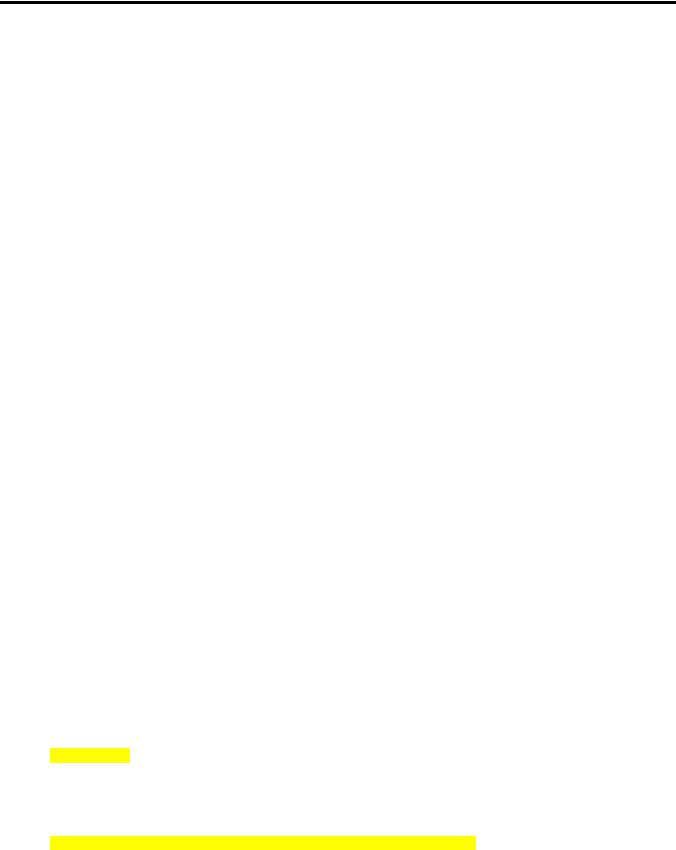
Лабораторная работа: создание простой сети
Шаг 7: Введите сообщение дня (MOTD).
Баннер входа в систему, называемый также сообщением дня (MOTD), предупреждает о том, что любые попытки несанкционированного доступа к коммутатору запрещены.
Для использования команды banner motdнеобходимы разграничители, чтобы можно было распознать содержимое баннерного сообщения. Разграничительным символом может быть любой символ, которого нет в данном сообщении. По этой причине часто используются такие символы, как #.
S1(config)# banner motd #
Enter TEXT message.End with the character '#'.
Unauthorized access is strictly prohibited and prosecuted to the full extent of the law. #
S1(config)# exit S1#
Шаг 8: Сохраните конфигурацию.
С помощью команды copyсохраните текущую конфигурацию в файл загрузочной конфигурации, который хранится в энергонезависимой памяти(NVRAM).
S1# copy running-config startup-config
Destination filename [startup-config]? [Enter]
Building configuration...
[OK]
S1#
Шаг 9: Отобразите текущую конфигурацию.
Команда show running-config отображает всю текущую конфигурацию постранично. Для пролистывания страниц используйте клавишу ПРОБЕЛ. Команды, выполненные в пунктах 1–8, выделены ниже.
S1# show running-config
Building configuration...
Current configuration : 1409 bytes
!
! Last configuration change at 03:49:17 UTC Mon Mar 1 1993
!
version 15.0 no service pad
service timestamps debug datetimemsec service timestamps log datetimemsec no service password-encryption
!
hostname S1
!
boot-start-marker boot-end-marker
!
enable secret 4 06YFDUHH61wAE/kLkDq9BGho1QM5EnRtoyr8cHAUg.2
!
noaaa new-model
© Корпорация Cisco и/или её дочерние компании, 2014. Все права защищены. |
Стр. 9 из 14 |
В данном документе содержится общедоступная информация корпорации Cisco. |
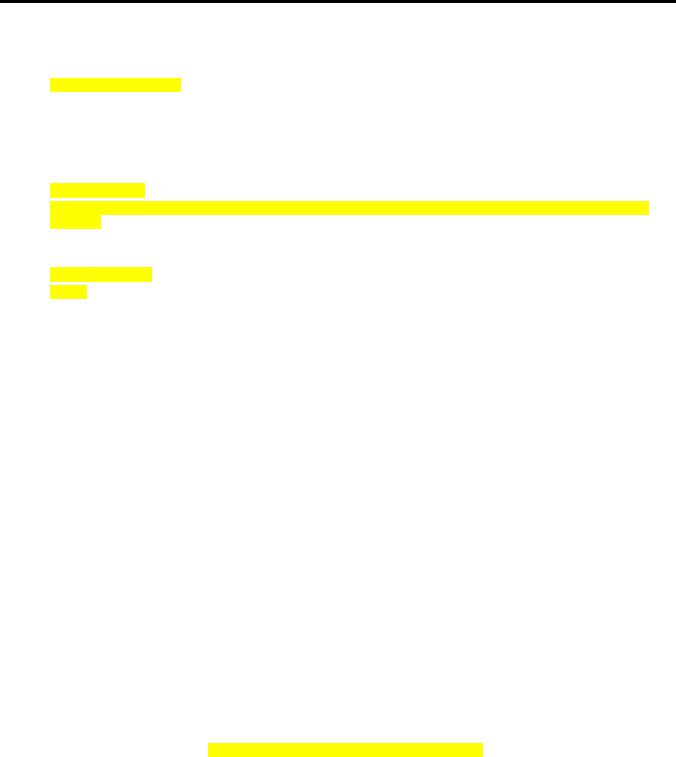
Лабораторная работа: создание простой сети
systemmtu routing 1500
!
!
noip domain-lookup
!
<outputomitted>
!
bannermotd ^C
Unauthorized access is strictly prohibited and prosecuted to the full extent of the law. ^C
!
line con 0 password cisco login
line vty 0 4 login
line vty 5 15 login
!
end
S1#
Шаг 10: Отобразите версию IOS и другие необходимые данные коммутатора.
С помощью командыshow versionотобразите версию IOS коммутатора, а также другую полезную информацию. Здесь для пролистывания отображаемыхданных также используется клавиша ПРОБЕЛ.
S1# show version
Cisco IOS Software, C2960 Software (C2960-LANBASEK9-M), Version 15.0(2)SE, RELEASE SOFTWARE (fc1)
Technical Support: http://www.cisco.com/techsupport Copyright (c) 1986-2012 by Cisco Systems, Inc. Compiled Sat 28-Jul-12 00:29 by prod_rel_team
ROM: Bootstrap program is C2960 boot loader
BOOTLDR: C2960 Boot Loader (C2960-HBOOT-M) Version 12.2(53r)SEY3, RELEASE SOFTWARE (fc1)
S1 uptime is 1 hour, 38 minutes
System returned to ROM by power-on
System image file is "flash:/c2960-lanbasek9-mz.150-2.SE.bin"
This product contains cryptographic features and is subject to United States and local country laws governing import, export, transfer and use. Delivery of Cisco cryptographic products does not imply third-party authority to import, export, distribute or use encryption. Importers, exporters, distributors and users are responsible for
© Корпорация Cisco и/или её дочерние компании, 2014. Все права защищены. |
Стр. 10 из 14 |
В данном документе содержится общедоступная информация корпорации Cisco. |
